Como classificar notificações do iOS por aplicativo em vez de tempo

Por padrão, o iOS mostra notificações na ordem em que você as recebeu. Isso pode ser útil, é claro, mas se você receber muitas notificações, poderá achar mais fácil agrupar as notificações pelo aplicativo de onde elas vêm. Você também pode classificar as notificações manualmente para que os apps importantes sempre mostrem as notificações primeiro na sua lista. Veja como fazer isso no iOS.
RELATED: Como gerenciar notificações no iPhone e no iPad
O iOS permite gerenciar notificações muito bem. Você pode ligá-los ou desligá-los completamente. Você pode controlar quais apps fazem e não enviam notificações. E para cada aplicativo para o qual você permite enviar notificações, é possível controlar se as notificações aparecem na tela de bloqueio e no centro de notificações, se elas emitem um som quando uma notificação é exibida e até mesmo se exibem um selo no ícone do aplicativo mostra quantas notificações não lidas existem. Juntas, essas opções dão a você uma quantidade decente de controle.
Por padrão, as notificações são exibidas em ordem cronológica.
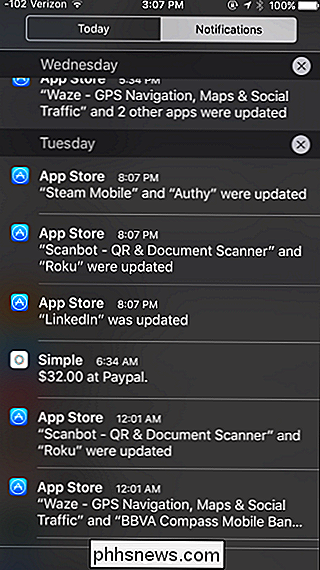
Se você receber muitas notificações de aplicativos específicos, e quiser continuar vendo essas notificações , você pode achar mais útil agrupar notificações por aplicativo em vez de recebê-las. No seu dispositivo iOS, acione seu aplicativo de configurações. Na página principal Configurações, toque em Notificações.
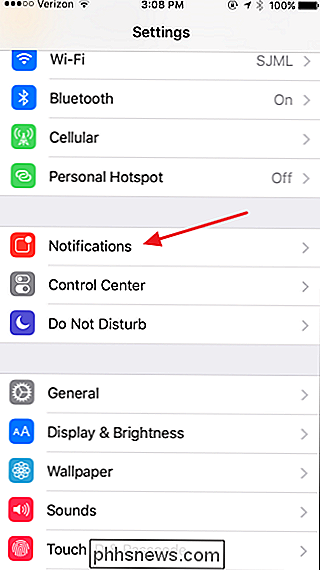
Na página Notificações, alterne a opção "Agrupar por aplicativo" para a posição ativada.
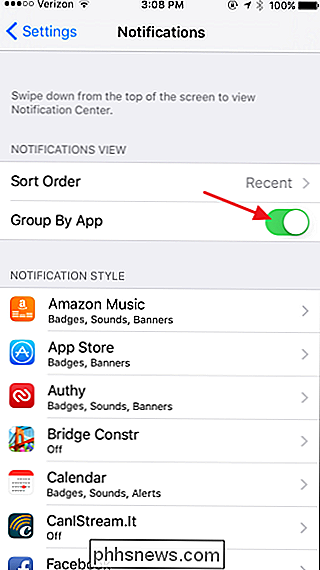
Agora, quando você visualiza as notificações, elas são organizadas de maneira apropriada pelo aplicativo.
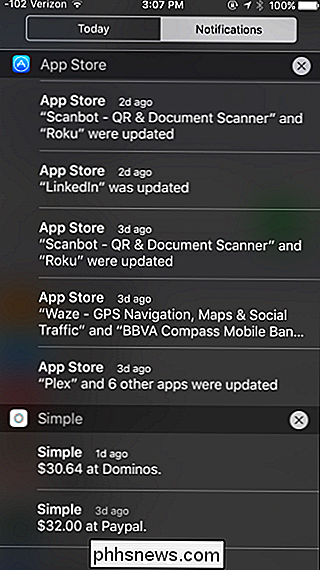
Uma das grandes vantagens para isso é que agora você pode digitalizar e limpar todas as notificações de um aplicativo específico com facilidade. Basta tocar no X à direita do nome do aplicativo.
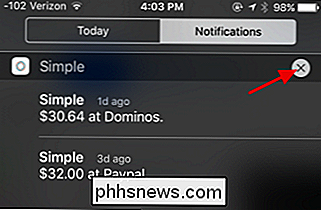
E, em seguida, toque no botão Limpar para desativar todas as notificações desse aplicativo.
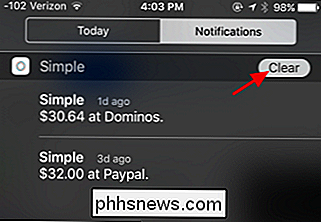
Se você realmente receber muitas notificações, a outra configuração poderá mudar isso pode facilitar as coisas para você é a ordem de classificação na qual as notificações são exibidas. De volta às páginas de Notificações, toque na opção "Ordem de classificação".
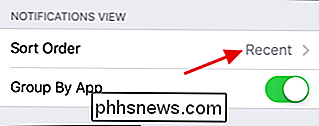
Na página Ordem de classificação, toque em Manual.
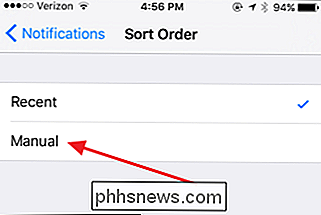
Use as alças à direita de um aplicativo para arrastá-lo para cima ou para baixo na lista. Você verá as notificações dos aplicativos que priorizou anteriormente na lista, para que você possa acessar as informações importantes sem ser incomodado por todas as outras notificações. Você pode usar esse recurso junto com o recurso do grupo por aplicativos ou sozinho.
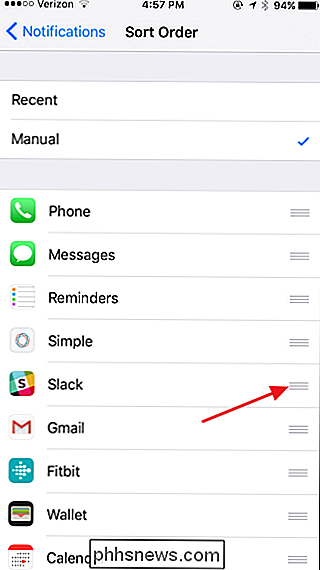
E isso é tudo. É muito fácil alterar se as notificações são mostradas cronologicamente ou agrupadas por aplicativo, portanto, brinque com a configuração e veja o que você preferir. Ou simplesmente alterne entre as visualizações quando precisar. Para um controle ainda melhor, você pode classificar manualmente a ordem na qual as notificações do aplicativo são exibidas.

Como ler uma unidade formatada em Mac em um PC com Windows
Normalmente, o Windows não consegue ler unidades formatadas em Mac e se oferece para apagá-las. Mas as ferramentas de terceiros preenchem a lacuna e fornecem acesso a unidades formatadas com o sistema de arquivos HFS + da Apple no Windows. Isso também permite restaurar backups do Time Machine no Windows.

Reduzir a tensão ocular ao usar smartphones e tablets no escuro
A leitura do smartphone ou tablet no escuro provavelmente é ruim para você. É improvável que isso o impeça, então, para além de parar de usar o peru frio, quais são as maneiras mais fáceis de consertar seu dispositivo de leitura antes de dormir? Há um corpo crescente de pesquisas que sugere “observar telas iluminadas à noite interrompem os ritmos naturais do corpo e aumentam o risco de condições médicas ligadas ao mau sono, incluindo obesidade, doenças cardíacas, derrames e depressão.



